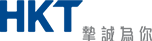簡易啟動步驟 > 台灣 > 安源通訊 /中華電信 /Global Mobile /遠傳電信
1. 選取SSID/ESSID
A. 安源通訊
2. 登入
- 選取無線寬頻網絡後,啟動您的互聯網瀏灠器,並根據下列的步驟登入服務。
2.1 "WiFLY" or "WiFLY-Indoor" 之 SSID / ESSID door
- 選取無線寬頻網絡後,啟動您的互聯網瀏覽器,並根據下列的步驟登入服務。
2.1 定向到 Qware Wi-Fi Service的登入網頁

2.2 登錄Wi-Fi 漫遊服務
- 請按"Roaming partner"並選擇"csl User"

- 網頁將被轉送到csl條款及條件頁面,請於細閱條款及條件後按“我同意並確認條件及收費”。
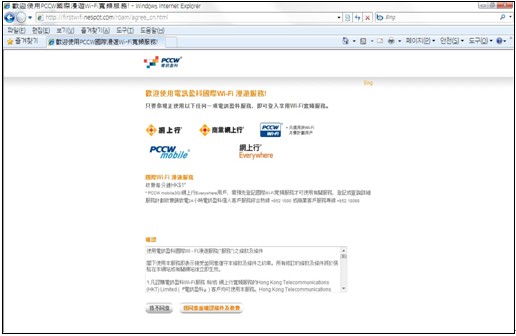
- 請輸入您的登入名稱及密碼,並選取域名,然後按登入。
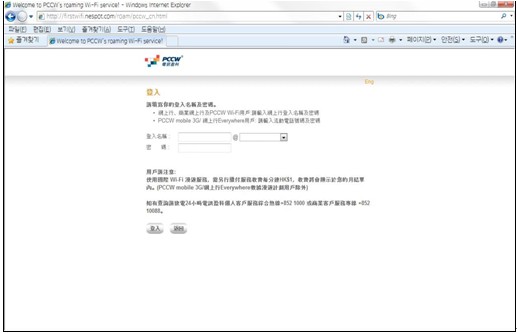
- 在進行登入及成功登入後,以下的狀態頁面會被顯示,你現在可以開始瀏覽互聯網,請不要關閉此頁以作登出之用。
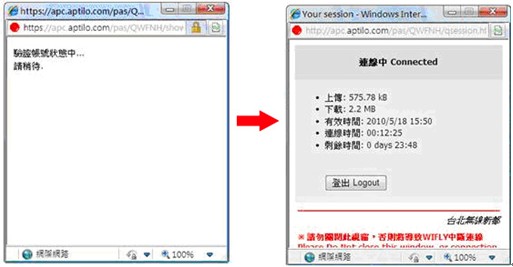
3. 終止服務
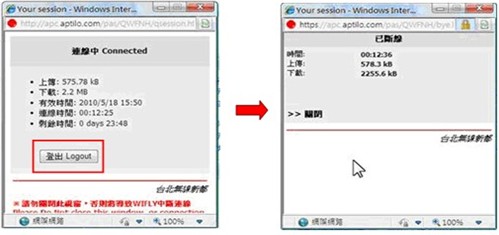
- 若狀態頁關閉了,請於瀏覽器網址欄位內輸入 http://ap.logout 作服務終止。
B. 中華電信
2. 登入
- 選取無線寬頻網絡後,啟動您的互聯網瀏灠器,並根據下列的步驟登入服務。
2.1 >如選取SSID/ESSID:hinet (中華電信)
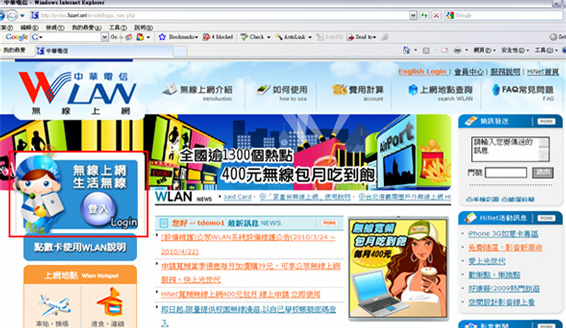
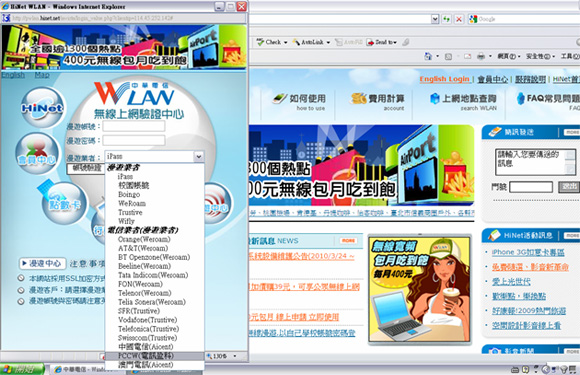
- 如圖示於電信業者(漫遊業者) 選擇” csl(csl)”
2.2 進入登入頁面
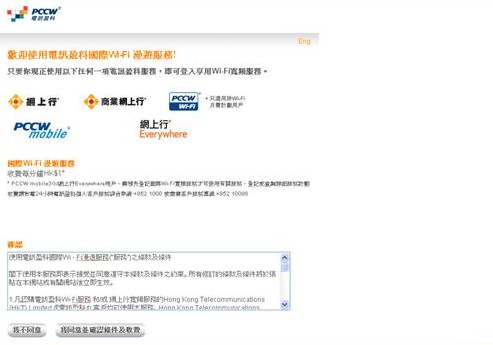
- 請閱讀有關條款及收費後按”我同意並確認有關條件及收費”繼續
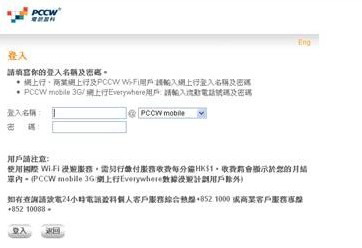
- 於登入名稱及密碼欄輸入csl流動電話號碼及網上密碼後按”登入”
2.3 成功登入

3. 終止服務
- 離線視窗將於成功登錄後彈出,讓您終止連線。請不要關閉離線的視窗。
- 若您不再需要上網服務,您只需輕易地點擊『離線』按鈕。
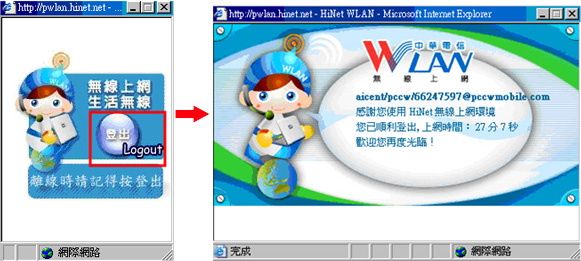
C. Global Mobile
2. 登入
- 選取無線寬頻網絡後,啟動您的互聯網瀏灠器,並根據下列的步驟登入服務。
如選SSID/ESSID: iLove4G_G1 / G1.Taiwan4G (Global Mobile)
2.1 定向到 Global Mobile (G1) Wi-Fi Servic 的登入網頁
- 於網址欄位內輸入任何一個網址 (例如http://www.pccwwifi.com),或輸入http://welcome.users ,您會被自動重新定向到 Global Mobile (G1) Wi-Fi Service的登入網頁。請按"Roaming Partner"
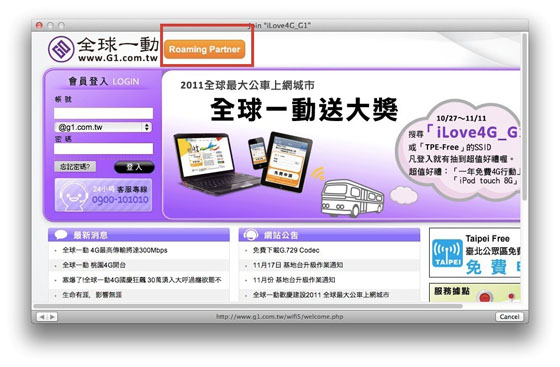
2.2 登錄Wi-Fi漫遊服務
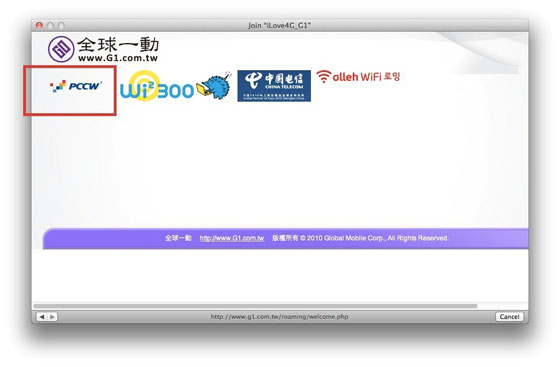
- 網頁將被轉送到csl條款及條件頁面,請於細閱條款及條件後按“我同意並確認條件及收費”。
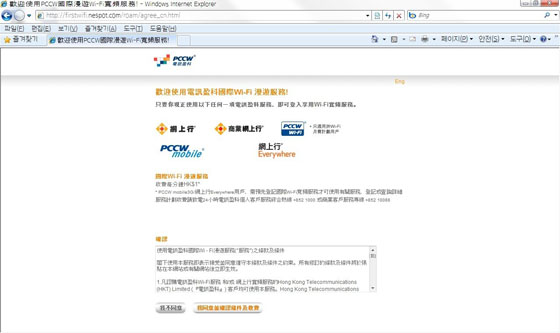
- 請輸入您的登入名稱及密碼,並選取域名,然後按登入。
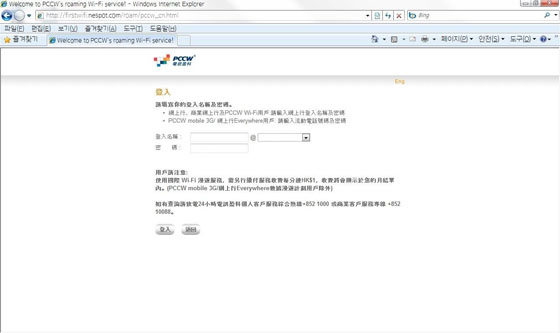
2.3 成功登入
成功登入後,您會被定向到Global Mobile (G1) Wi-Fi Service的成功登入首頁。 你現在可以開始瀏覽互聯網, 請不要關閉此頁以作登出之用。
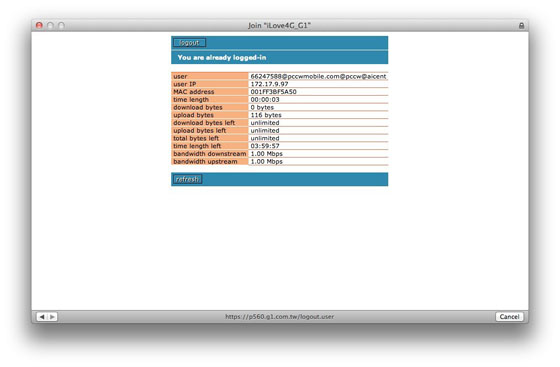
3. 終止服務
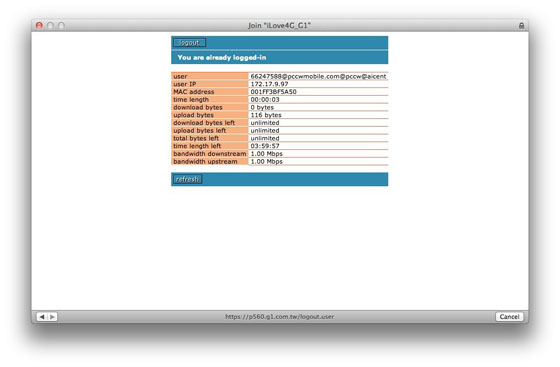
- 若登入首頁關閉了,請於瀏覽器網址欄位內輸入"http://1.1.1.1"。再於登入首頁按下"logout" 作服務終止。
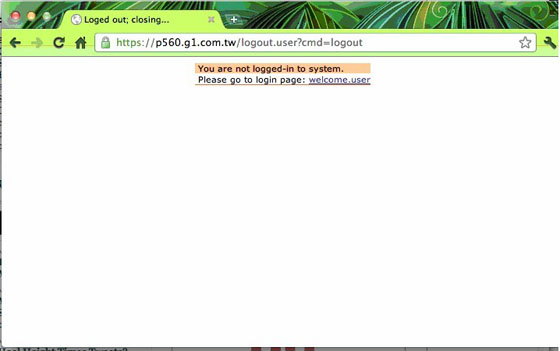
D. 遠傳電信
從檢視清單中選取下列任何一個可用的無線寬頻網絡。
選擇 "FET Wi-Fi" 之 SSID / ESSID
2. 登入
- 選取無線寬頻網絡後,啟動您的互聯網瀏覽器,並根據下列的步驟登入服務。
2.1 定向到 Far EasTone Wi-Fi Service的登入網頁
- 於網址欄位內輸入任何一個網址 (例如http://www.pccwwifi.com),您會被自動重新定向到 FET Wi-Fi Service。請按 "International Roaming"
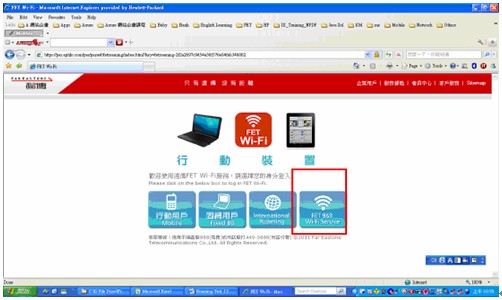
2.2 登錄Wi-Fi 漫遊服務
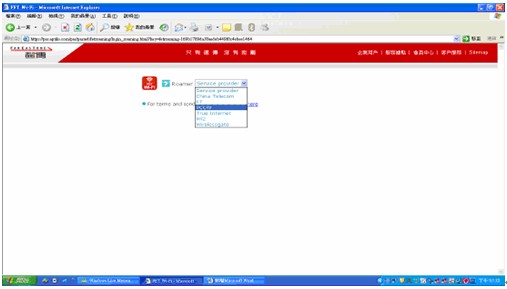
- 網頁將被轉送到csl條款及條件頁面,請於細閱條款及條件後按“我同意並確認條件及收費”。
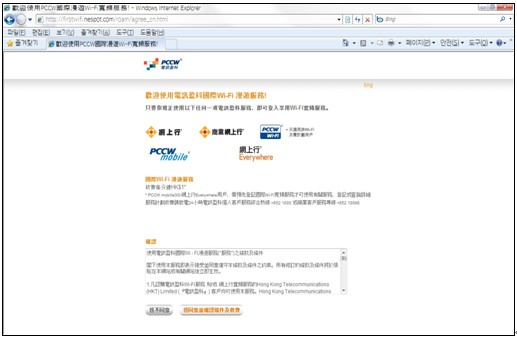
- 請輸入您的登入名稱及密碼,並選取域名,然後按登入。
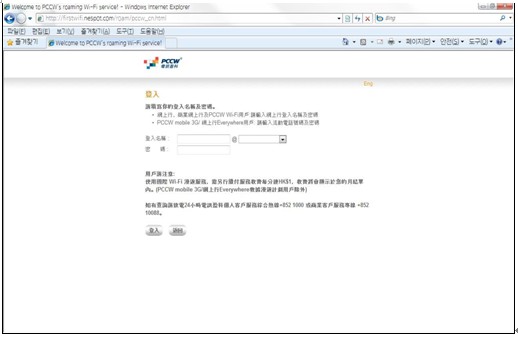
- 成功登入後,您會被定向到FET homepage首頁。你現在可以開始瀏覽互聯網。
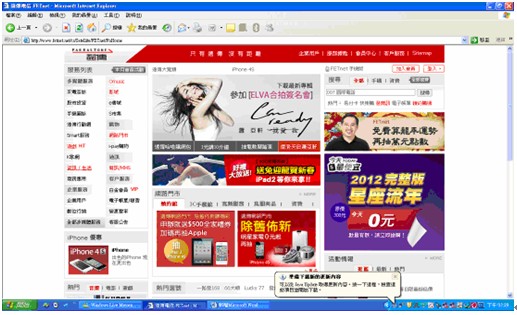
3. 終止服務
- 請輸入您的登入名稱及密碼,並選取域名,然後按登入。
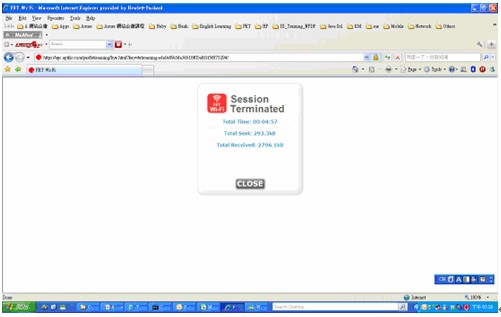
返回 國際Wi-Fi 漫遊服務主頁